| Windows 11 22H2 下載 | 步驟說明 |
|---|---|
| 1. Windows預覽體驗計劃 | 檢查選擇版本部分並選擇 Windows 11...了解更多 |
| 2. 從 UUP 轉儲下載 | UUP 轉儲對於 ISO 映像下載是完全安全的...了解更多 |
| 其他提示:在 USB 上燒錄 ISO 文件 | 將 ISO 文件燒錄到 USB 意味著您可以重新安裝...了解更多 |
雖然沒有下載 Windows 11 22H2 ISO 文件的官方途徑,但您可以使用 Windows Insider 程式獲取該文件或從 UUP 轉儲中下載。 Windows 11 22H2 ISO 文件是 2021 年 10 月發布的 Windows 11 的預期版本更新,但預計要到 2022 年 8 月才會正式更新。
因此,我們建議用戶在下載可用版本更新之前進行備份。 請記住,它仍在開發中,可能缺少某些功能。 繼續閱讀以查看為您的電腦下載 Windows 11 22H2 ISO 文件的方法。
資料備份軟體 - EaseUS Todo Backup
- 只需單擊幾下即可免費備份文件、磁碟和作業系統。
- 即時備份文件恢復 - 到任何你想要的地方
- Windows 更新前備份以避免資料丟失
方法 1. Windows 預覽體驗計劃
Windows 預覽體驗計劃是面向擁有有效 Windows 10、Windows 11 或 Windows Server 授權碼的 Windows 用戶的在線測試社區。 它是一個開放式測試平台,供註冊會員訪問預發布版本,通常僅供軟體開發人員使用。
例如,Windows Insider Program 成員可以在公開發布前下載 Windows 11 22H2 ISO 文件。 目的是收集改進 Windows 軟體所需的反饋。 您可以通過 Microsoft 帳戶或工作電子郵件註冊並接受條款和條件。
如何使用 Windows 預覽體驗計劃下載 Windows 11 22H2 ISO 文件
步驟 1. 進入 Windows 預覽體驗計劃下載網頁。
步驟 2. 登錄 Windows 預覽體驗計劃確認您的成員資格。
步驟 3. 檢查選擇版本部分,然後從列表中選擇 Windows 11 預覽體驗計劃(開發頻道)- Build 22598。

步驟 4. 選擇確認並在下一個提示中選擇產品語言。 再次單擊確認按鈕,然後選擇 64 位元下載按鈕。
步驟 5. Windows 11 22H2 ISO 文件應開始下載。
方法 2. 從 UUP 轉儲下載
UUP Dump 是另一種下載 Windows 11 22H2 ISO 文件的方法。 它實際上易於使用,並提供下載任何 Insider Windows 11 或 10 更新的 ISO 文件的權限。 此外,UUP 轉儲對於 ISO 映像下載是完全安全的,並且 Microsoft 信任它,因為它僅用於將資料編譯為單個 ISO 文件。
注意: UUP 轉儲允許您下載新的 Windows 版本和升級,而無需加入 Windows 預覽體驗計劃。
如何使用 UUP 轉儲下載 Windows 11 22H2 ISO 文件
步驟 1. 打開 UUP 轉儲網頁。
步驟 2. 單擊下載。

步驟 3. 檢查可用的版本並從最近的 Windows 11 22H2 Insider Preview 版本中選擇與您的系統架構相匹配的版本。

步驟 4. 出現一個新畫面。 從語言下的欄中選擇所需的安裝語言。

步驟 5. 單擊下一步並從下一頁中選擇所需的版本。 按下一步繼續。
步驟 6. 從新畫面中選擇下載並轉換為 ISO 選項。 此外,確認轉換選項選擇您的偏好(如果有)。
步驟 7. 完成選擇後,選擇創建下載包按鈕以保存 ISO 文件。

步驟 8. 應下載 ZIP 資料夾。 使用檔案總管打開它。
步驟 9. 右鍵單擊它並將文件解壓縮到所需位置。
步驟 10. 該資料夾應命名為 uup_download_windows.cmd,右鍵單擊它,然後選擇以管理員身份執行。 UUP 轉儲應該開始下載 UUP 文件。
步驟 11. 下載完成後,UUP 轉儲會自動開始構建 ISO。 耐心等待此過程,直到您看到"按 0 退出"文本。 按 0 關閉命令提示字元。
步驟 12. 在您提取的 UUP Dump ZIP 存檔資料夾中創建一個新的 Windows ISO 文件。 它包含所有選定的 Windows 版本選項。
步驟 13. 使用 ISO 文件升級到最新的 Windows 預覽版。
更多資訊:Windows Beta 頻道與開發頻道
Beta 頻道和開發頻道是 Windows Insider 訪問其 Windows ISO 更新文件的兩個主要渠道。 例如,他們正在檢查下載 Windows 11 22H2 ISO 文件。 但是,開發頻道適用於對即時 Windows 更新感興趣的成員。 Dev Channel 是一個初始測試階段,那裡的一些更新甚至可能不會發布。
而 Beta 頻道提供了更穩定的更新,這些更新之前已經過測試並且更接近最終版本。 它們通常是下一個 Windows 更新文件的一部分。
其他提示:如何在 USB 上燒錄 ISO 文件
人們將 ISO 文件燒錄到 USB 的眾多原因之一是備份文件/資料夾。 如果電腦崩潰或損壞,您需要一個用於 ISO 文件的外接儲存裝置。 將 ISO 文件燒錄到 USB 意味著您可以在另一台電腦上重新安裝 Windows ISO 文件。 它現在保存在您的而不是再次下載 Windows 11 22H2 ISO 文件以便快速存取。
將 ISO 文件燒錄到 USB 的一種快速有效的方法是使用 EaseUS OS2Go 工具,任何人都可以輕鬆上手。 將 USB 連接到電腦,EaseUS OS 2Go 會為您創建 Windows 安裝媒體。
EaseUS OS2Go 功能
- 在 Mac 上執行 Windows:安裝 Windows 以在 Mac 上訪問僅限 Windows 的應用程式。
- 適合初學者的簡單界面:通過快速簡單的步驟設定 Windows 安裝硬碟。
- 便攜式備份解決方案:使用 EaseUS OS2Go 將重要檔案備份在 USB。
- 24/7 技術支持:使用 EaseUS OS2Go 時享受出色的專業電子郵件支援。
請按照以下步驟操作:
步驟1. Win11 builder整合成EaseUS OS2Go軟體。安裝完成後,點擊下載按鈕並啟動程式。
步驟2. 將WinToGo Creator切換到Windows Install Drive Creator。獲取到的系統資訊會在主介面顯示,並不斷更新。除了Windows 11,Win11 builder還支援您下載Windows 10/8.1。
步驟3. USB連接到電腦上。Win11 builder將自動檢測您的USB裝置,所以您所需要做的就是點擊建立按鈕。
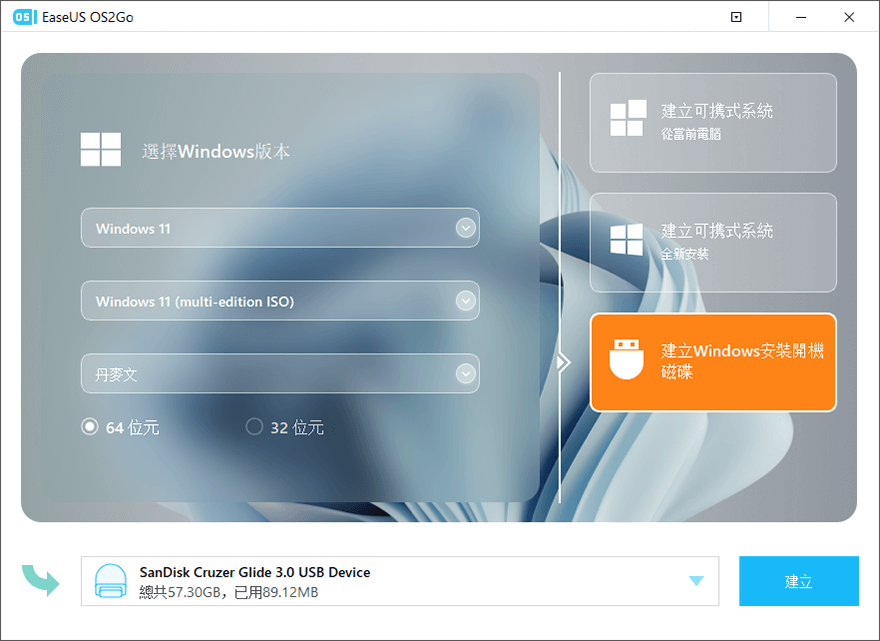
步驟4. 軟體將清空您的USB資料。一旦下載程序開始,請耐心等待,直到程序完成,您可以短暫離開並做您自己的事。
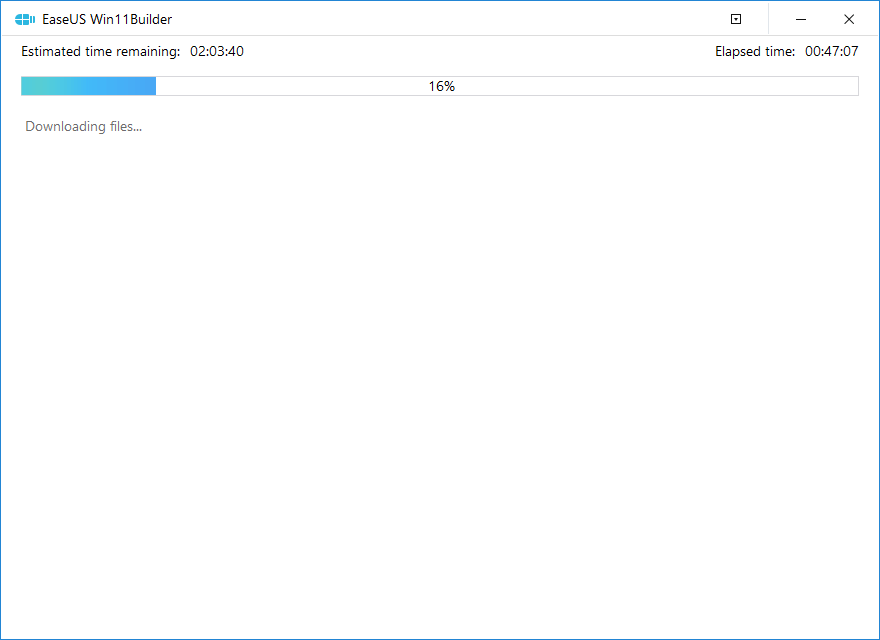
步驟5. 在USB上成功下載Windows 11的iso映像檔後,按照安裝精靈的步驟從可開機USB開始安裝Windows 11。
結論
我們考慮了兩種下載 Windows 11 22H2 ISO 文件的方法:Windows 預覽體驗計劃和從 UUP 轉儲下載,兩個方法都有效。儘管 UUP 轉儲提供了對 Windows 更新的訪問,而無需在 Windows Insider 下註冊。
但是,如果您想經常更新有關後續版本的信息,Windows 預覽體驗計劃是最佳選擇。 您可以註冊成為 Dev Channel 或 Beta Channel 會員。 另外,確保在下載 Windows 11 22H2 ISO 文件後進行備份。 EaseUS OS2Go 應用程式是將此類備份到便攜式 USB 的出色工具。
這篇文章對你有幫助嗎?
相關文章
-
如何通過便攜式 Windows USB 在 Mac 上玩 Windows 遊戲
![author icon]() Agnes/2025-03-24
Agnes/2025-03-24 -
![author icon]() Agnes/2025-03-24
Agnes/2025-03-24 -
[2025 下載] 適用於 Windows11/10/7 的 Windows USB 軟體下載
![author icon]() Agnes/2025-01-09
Agnes/2025-01-09 -
![author icon]() Agnes/2025-03-24
Agnes/2025-03-24

EaseUS OS2Go
- 製作開機usb
- Windows 10安裝在usb外接硬碟
- 任何一台電腦上usb開機Windows 11
- 未授權usb灌Windows 10
- Mac電腦上執行Windows 11/10